Le traduzioni sono generate tramite traduzione automatica. In caso di conflitto tra il contenuto di una traduzione e la versione originale in Inglese, quest'ultima prevarrà.
AWS Health Cruscotto
Puoi utilizzare la AWS Health Dashboard — Service health per visualizzare lo stato di salute di tutti Servizi AWS. Questa pagina mostra gli eventi di servizio segnalati per i servizi di tutti Regioni AWS. Non è necessario effettuare l'accesso o disporre di un account Account AWS per accedere alla pagina AWS Health Dashboard - Service Health.
Suggerimento
Questo sito Web mostra solo eventi pubblici, che non sono specifici di un Account AWS. Se hai già un account, ti consigliamo di accedere per visualizzare la AWS Health dashboard e rimanere informato sugli eventi che possono influire sul tuo account e sui tuoi servizi. Per ulteriori informazioni, consulta Guida introduttiva alla AWS Health dashboard.
Per visualizzare la AWS Health Dashboard — Stato del servizio
-
Vai alla pagina https://health.aws.amazon.com/health/di stato
. Nota
Se hai già effettuato l'accesso alla tua pagina Account AWS, verrai reindirizzato alla pagina AWS Health Dashboard - Lo stato del tuo account.
-
In Integrità del servizio, scegli Problemi aperti e recenti per visualizzare gli eventi segnalati di recente. Puoi visualizzare le seguenti informazioni sull'evento:
-
Il nome dell'evento e la regione interessata. Ad esempio, problema operativo: Amazon Elastic Compute Cloud (Virginia settentrionale)
-
Il nome del servizio
-
La gravità dell'evento, ad esempio Impatto o Degradato
-
Una cronologia degli aggiornamenti recenti dell'evento
-
Un elenco di Servizi AWS quelli interessati anche da questo evento
Nota
È possibile visualizzare gli eventi nel fuso orario locale o inUTC. Per ulteriori informazioni, consulta Impostazioni del fuso orario.
-
-
(Facoltativo) Accanto all'evento, scegli RSSdi iscriverti a un RSS feed per questo evento. Riceverai notifiche su questo servizio specifico nei termini specificati Regione AWS.
-
Scegli Cronologia dei servizi per visualizzare la tabella Cronologia dei servizi. Questa tabella mostra tutte le Servizio AWS interruzioni degli ultimi 12 mesi.
Suggerimento
Puoi filtrare per servizio Regione AWSe data.
-
Accanto a un evento di servizio in corso, scegli l'icona di stato (
 ) per visualizzare ulteriori informazioni sull'evento.
) per visualizzare ulteriori informazioni sull'evento. -
(Facoltativo) Per visualizzarlo come elenco di eventi storici, scegliete il pulsante Elenco degli eventi. Scegli un evento nella colonna degli eventi per visualizzare ulteriori informazioni su quell'evento specifico nel pannello laterale pop-up.
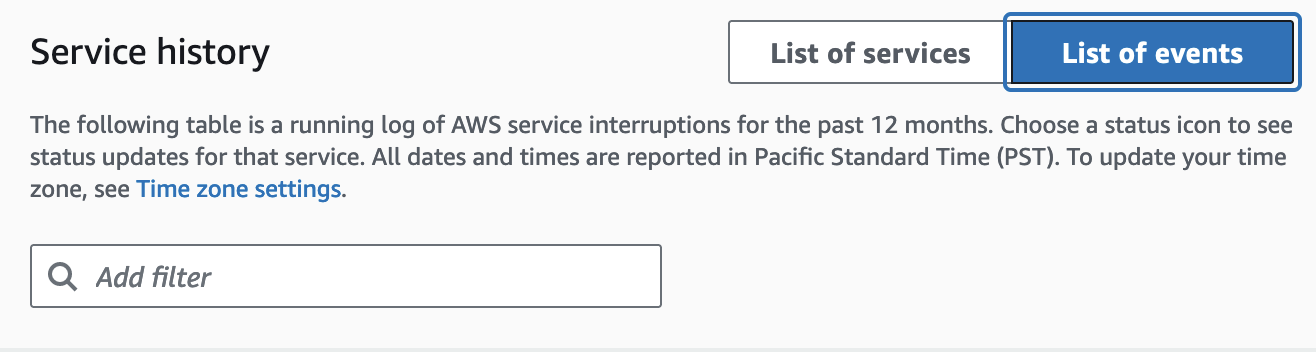
Nota
Selezionando un evento pubblico dopo settembre 2023, URL nel browser verrà inserito un link a quell'evento pubblico. AWS Health Dopo aver selezionato questo link, accedi alla visualizzazione dell'elenco degli eventi con il pop-up dell'evento.
-
(Facoltativo) Scegli RSSdi iscriverti a un RSS feed. Riceverai notifiche su questo servizio specifico nei termini specificati Regione AWS.
-
(Facoltativo) È possibile visualizzare gli eventi nel fuso orario locale oUTC. Per ulteriori informazioni, consulta Impostazioni del fuso orario.
-
(Facoltativo) Se hai un account, scegli Apri il tuo account Health per accedere. Dopo aver effettuato l'accesso, puoi visualizzare gli eventi specifici del tuo account. Per ulteriori informazioni, consulta Guida introduttiva alla AWS Health dashboard.